- Հեղինակ Jason Gerald [email protected].
- Public 2024-01-19 22:12.
- Վերջին փոփոխված 2025-01-23 12:20.
Դուք նկատե՞լ եք որևէ էական տվյալների սպառում, չնայած տվյալների սահմանափակ օգտագործմանը: Այս սպառման պատճառը կարող է լինել Windows Updates- ի գործառույթը: Windows Update (WU) - ը Microsoft- ի կողմից առաջարկվող ծառայություն է և պարբերաբար ապահովում է Windows- ի բաղադրիչների և ծրագրերի թարմացումներ: Այս թարմացումը կարող է դադարեցվել ՝ տվյալների զգալի քանակի օգտագործումը խնայելու համար: Այս հոդվածը կառաջնորդի ձեզ անջատել Windows Update ծառայությունը, որպեսզի ինտերնետի տվյալների փաթեթների օգտագործումը հնարավոր լինի առավելագույնի հասցնել այլ նպատակների համար:
Քայլ
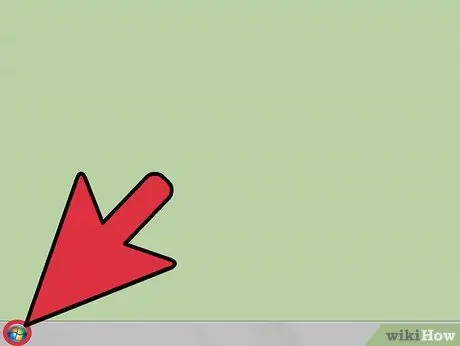
Քայլ 1. Բացեք «Սկսել» ցանկը
Էկրանի ներքևի ձախ անկյունում կարող եք սեղմել գունագեղ «Windows 7 Start» գնդակի պատկերակին:
Կարող եք նաև սեղմել Win ստեղնը ստեղնաշարի վրա:
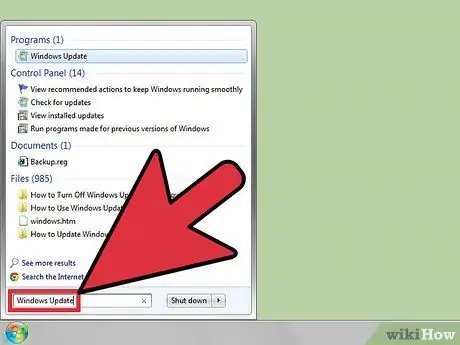
Քայլ 2. Մուտքագրեք windows Update:
Դրանից հետո որոնողական աշխատանքներ կիրականացվեն:
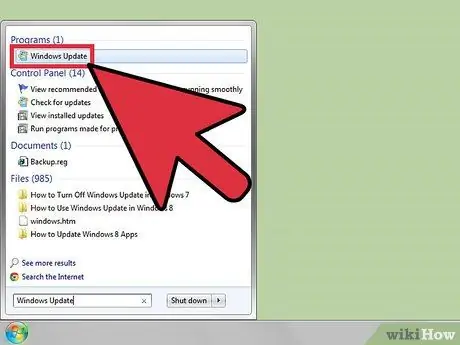
Քայլ 3. Ընտրեք համապատասխան արդյունքը:
Որոնման արդյունքները կցուցադրվեն «Սկսել» ցանկի վերևում:
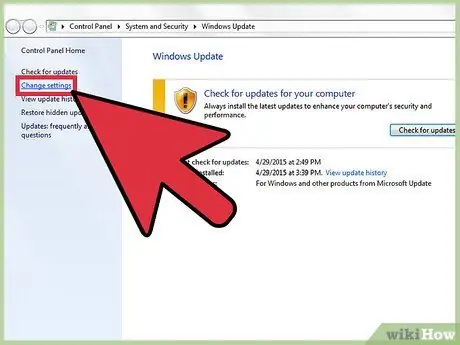
Քայլ 4. Բացեք Windows Update- ի կարգավորումները:
Պատուհանի ձախ վահանակի վերևում ընտրեք «փոխել կարգավորումները»:
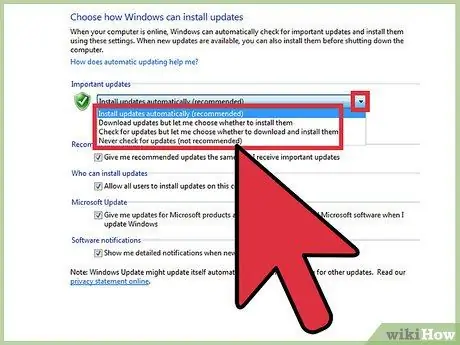
Քայլ 5. Բացեք բացվող ընտրացանկը «Կարևոր թարմացումներ» բաժնում:
Բացվող ցանկը ցույց կտա այն քայլերը, որոնցից կարող եք ընտրել Windows- ի թարմացումները կառավարելու համար: Առկա ընտրանքներն են.
- “ Տեղադրեք թարմացումներ ինքնաբերաբար (խորհուրդ է տրվում) Այս տարբերակը ինքնաբերաբար կատարում է թարմացման ներբեռնման և տեղադրման գործընթացը: Այս գործառույթը խորհուրդ է տրվում միայն այն դեպքում, եթե ունեք ինտերնետ կապ բարձր կամ անսահմանափակ թողունակությամբ: Windows- ի թարմացումներն ընդհանուր առմամբ բավականին մեծ ֆայլեր են, և դրանց պարբերական ներբեռնումները կարող են ունենալ տվյալների օգտագործման բարձր վճարներ:
- “ Ներբեռնեք թարմացումները, բայց թույլ տվեք ընտրել ՝ տեղադրել դրանք Այս տարբերակը ավելի հարմար է, եթե ունեք համապատասխան թողունակություն, սակայն սահմանափակ տարածք կոշտ սկավառակի վրա: Windows- ը կներբեռնի թարմացումը և ձեզ հնարավորություն կտա ընտրել, թե որ թարմացումները տեղադրել կամ հեռացնել:
- “ Ստուգեք արդյո՞ք թարմացումները, բայց թույլ տվեք ընտրել ՝ ներբեռնե՞լ և տեղադրել դրանք Այս ընտրանքով դուք թույլ եք տալիս Windows- ին սկանավորել առկա թարմացումները: Այնուամենայնիվ, թարմացումները կբեռնվեն և կտեղադրվեն միայն ձեր որոշումը կայացնելուց հետո:
- “ Երբեք մի ստուգեք թարմացումների առկայությունը (խորհուրդ չի տրվում) Այս տարբերակը թույլ չի տալիս Windows- ին որոնել, ներբեռնել և տեղադրել ցանկացած թարմացում: Ընտրված լինելու դեպքում այս տարբերակը համակարգում որևէ անսարքություն չի առաջացնի:
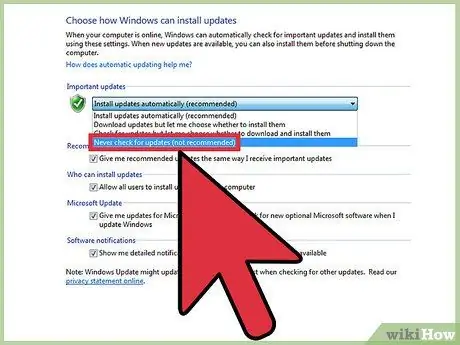
Քայլ 6. Անջատեք Windows Update ծառայությունը:
Բացվող ընտրացանկի ներքևում ընտրեք «Երբեք մի ստուգեք թարմացումների առկայությունը (խորհուրդ չի տրվում)»:
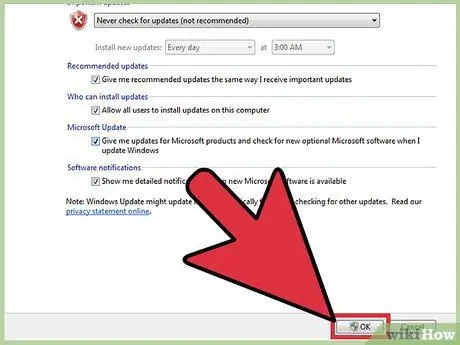
Քայլ 7. Պահպանեք փոփոխությունները:
Կտտացրեք մոխրագույն OK կոճակը էջի ներքևում:






